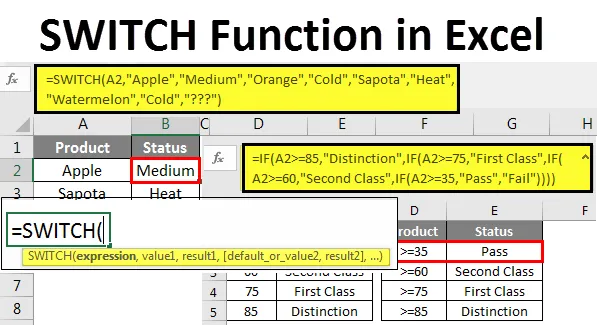
Funkcia Excel SWITCH (obsah)
- SWITCH Funkcia v Exceli
- Syntax funkcie SWITCH v Exceli
- Ako používať funkciu SWITCH v Exceli?
SWITCH Funkcia v Exceli
Funkcia SWITCH v programe Excel sa používa na priradenie prvej hodnoty alebo výrazu zo zoznamu dostupných možností a vráti sa na zodpovedajúcu hodnotu.
V MS Excel 2016 bol pridaný SWITCH, a preto nie je dostupný v predchádzajúcich verziách. Táto funkcia v Exceli však bola predtým dostupná vo VBA. Namiesto vnorených funkcií IF je možné použiť funkciu prepínania v exceli.
Keď sa pokúsime porovnať viac prípadov, používame funkciu IF s mnohými funkciami IF, aby sme splnili veľa podmienok, aby sme splnili naše kritériá. Funkcia SWITCH v Exceli funguje podobne, ale bez vnorených vzorcov. SWITCH používa iba jednu funkciu na zobrazenie všetkých kritérií, ale konečný výsledok bude rovnaký ako stav IF.
Syntax funkcie SWITCH v Exce l
Funkcia Syntax SWITCH obsahuje 4 parametre. Zo 4 parametrov funkcií SWITCH sú 3 povinné a štvrtý je voliteľný na základe našej požiadavky.
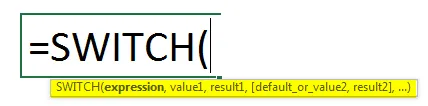
Výraz: Toto je jednoducho hodnota alebo bunka, ktorú sa snažíme otestovať logiku.
Hodnota 1: Táto testovacia hodnota alebo logická hodnota v porovnaní s výrazom. Môžeme dať 126 logických testov.
Výsledok 1: Ak je prvý logický test pravdivý, aký výsledok by sme chceli dosiahnuť.
Predvolená hodnota alebo hodnota 2: Tu vidíme dve veci. Jeden je predvolený, ak prvým logickým testom je FALSE, akú predvolenú hodnotu chceme. Druhou je hodnota 2, jedná sa o druhý logický test pre výraz .
Výsledok 2: Je to výsledok druhého logického testu, ktorý testujeme.
Ako používať funkciu SWITCH v Exceli?
Používanie funkcie SWITCH v Exceli je veľmi jednoduché. Poďme pochopiť funkciu v Exceli pomocou niekoľkých príkladov uvedených nižšie.
Túto šablónu funkcie SWITCH Function Excel si môžete stiahnuť tu - šablónu funkcie SWITCH Function ExcelFunkcia SWITCH v Exceli - príklad č. 1
Ako som už povedal na začiatku, SWITCH je vynikajúcou alternatívou k stavu IF. Teraz uvidíme, ako jednoduché IF podmienky fungujú a pokúsime sa porovnať SWITCH s IF podmienky vo vynikajúcich.
Mám tu niekoľko názvov ovocia. Mám 4 názvy ovocia z bunky A2 do A5 vo vynikajúcej kvalite.
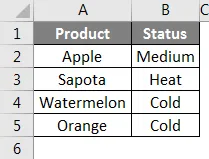
Každé ovocie má tu svoj vlastný štatút, stav je založený na tom, ako ovplyvňujú teplotu ľudského tela. Dovoľte mi použiť podmienku IF na testovanie výsledkov. Vzorec pre túto metódu je:
= IF (A2 = „Apple“, „Stredná“, IF (A2 = „oranžová“, „studená“, IF (A2 = „Sapota“, „Heat“, IF (A2 = „vodný melón“, „studená“, „ ??? "))))
Ak funkcia testuje, či je hodnota v bunke A2 rovnaká ako Apple, výsledok by mal byť stredný. Ak je výsledok nepravdivý, znova sa otestuje ešte jedna podmienka IF, ak je hodnota v bunke A2 rovnaká ako oranžová, výsledok by mal byť studený. Ak je výsledok opäť nepravdivý, potom jedna podmienka IF otestuje, či je hodnota v bunke A2 sa rovná Sapote, potom bude táto hodnota teplo atď. Nakoniec, ak žiadna z podmienok nie je PRAVDA, vráti výsledok ako ???
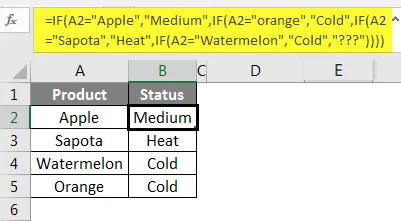
Rovnako ako táto podmienka testuje viac kritérií a dáva výsledok založený na logických testoch. V uvedenom príklade sme použili celkom 4 rôzne podmienky IF, aby sme dostali výsledok, preto ho nazývame ako vnorené podmienky IF.
Funkcia SWITCH však môže nahradiť týchto veľa podmienok IF a môže dať výsledok do jedného vzorca.
Vzorec pre SWITCH Fuction je:
= SPÍNAJTE (A2, „Apple“, „Stredný“, „Oranžový“, „Studený“, „Sapota“, „Teplo“, „Melón“, „Studený“, „???“)
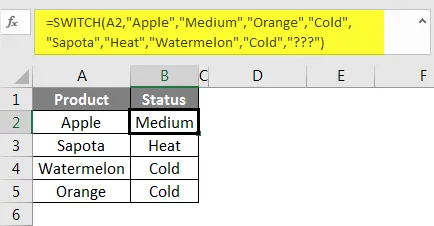
Teraz sa pozrite na vyššie uvedené výsledky funkcie SWITCH, že je presne rovnaká ako podmienka IF. Dovoľte mi rozložiť vzorec na lepšie porozumenie.
= SWITCH (A2, „Apple“, „Medium“, : Toto je prvý argument funkcie. Ak sa hodnota A2 bunky rovná Apple, výsledok sa získa ako stredná hodnota.
„Orange“, „Cold“: Na rozdiel od stavu IF tu nemusíme znova vkladať ďalšiu podmienku SWITCH, namiesto toho môžeme pokračovať vo vzorci. Tu musíme znova spomenúť výraz (bunka A2), skôr jednoducho vstúpiť do stavu ihneď. Podmienkou je, ak sa hodnota A2 bunky rovná oranžovej, potom by mal byť výsledok studený.
„Sapota“, „Teplo“ :: Podobne, ak sa hodnota A2 bunky rovná Sapote, výsledkom by malo byť teplo.
„Melón“, „studený“:: Ak sa hodnota A2 bunky rovná vodnému melónu, výsledok by mal byť studený.
„???“): Toto je posledná časť vzorca. Ak nie je splnená žiadna z vyššie uvedených podmienok, výsledok bude ??
Rovnako ako táto funkcia SWITCH sa môže použiť ako alternatíva k vnoreným podmienkam IF. Ale funkcia SWITCH má svoje vlastné obmedzenie, toto obmedzenie uvidíme v nižšie uvedenej časti.
Funkcia SWITCH v Exceli - Príklad č. 2
Problém s funkciou SWITCH je obmedzený iba na presnú zhodu. Vo vzorcoch nemôže používať žiadny druh operátorov. Niektoré zo spoločných operátorov sú> = (väčšie alebo rovnaké), <= (menšie alebo rovnaké) atď.
Teraz si pozrite príklad. Príklad typického vyšetrenia Mám skóre a kritériá.
Na určenie výsledkov použijem vzorec IF.
Na tento účel použite nasledujúci vzorec:
= IF (A2> = 85, „Rozlíšenie“, IF (A2> = 75, „First Class“, IF (A2> = 60, „Second Class“, IF (A2> = 35, „Pass“, „Fail“) ))))
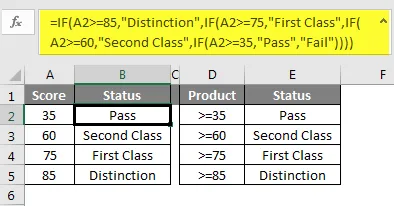
Funkcia SWITCH však nemôže akceptovať symboly operátora na určenie výsledku a stále sa musíme spoliehať na vnorené podmienky IF, aby sme dosiahli výsledky.
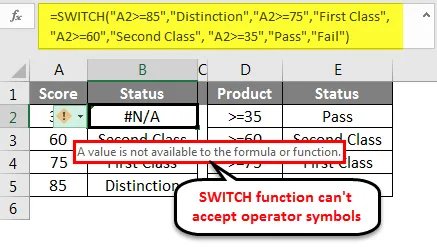
Čo je potrebné pamätať
- SPÍNAČ Funkcia v Exceli funguje iba pre presnú zhodu.
- V prípade operátora, symbol na určenie logiky sa musíme spoliehať na podmienky IF.
- SWITCH Funkcia v Exceli dokáže spracovať 126 logických testov a výsledkov, ale IF je obmedzený na 64 podmienok.
- Odporúča sa použiť funkciu SWITCH v prípade scenárov presnej zhody alebo inak použiť vnorené podmienky IF.
Odporúčané články
Toto bol sprievodca funkciou SWITCH vo vynikajúcej kvalite. Tu diskutujeme o tom, ako používať funkciu SWITCH v Exceli a aké sú jej obmedzenia spolu s praktickými príkladmi a šablónou Excelu, ktorú je možné stiahnuť. Môžete si tiež prečítať naše ďalšie navrhované články -
- IFERROR Funkcia v Exceli
- Ako triediť v Exceli?
- Užitočné funkcie zošita Excel Excel 2016
- Skratky pre filter v Exceli